الدليل الكامل لإصلاح أخطاء WordPress الأكثر شيوعًا واستكشاف الأخطاء وإصلاحها (أكثر من 71 خطأ)
نشرت: 2024-03-19خطأ WordPress على موقعك ليس أمرًا مضحكًا. في حين أن بعض أخطاء WordPress قد تسبب إزعاجًا بسيطًا فقط، إلا أن بعضها الآخر قد يؤدي إلى مشكلات خطيرة. يمكن أن يؤدي التوقف والتحديثات وعمليات التثبيت المعطلة والموارد المفقودة وأخطاء WordPress الأخرى إلى منع الزائرين من زيارة موقع الويب الخاص بك أو استخدامه.

جدول المحتويات
يمكن أن يكون لهذا تأثير سلبي على مصداقية موقع الويب الخاص بك ويمكن أن يؤثر أيضًا على دخلك. قد يكون من المستحيل معرفة كل خطأ محتمل في WordPress، ولكن فهم بعض مشكلات WordPress الشائعة التي يواجهها المستخدمون يمكن أن يساعدك في استكشاف مشكلات WordPress وإصلاحها عند حدوثها.
في هذا المنشور، قام مطورونا الخبراء بإدراج أخطاء WordPress الأكثر شيوعًا. كما أنها تتضمن موارد لمساعدتك في شرح كل منها.
71+ من الأخطاء الأكثر شيوعًا في WordPress وكيفية إصلاحها مثل Pro في عام 2024
من أجل تغطية العديد من القضايا المختلفة في منشور واحد، قمنا بتصنيفها بناءً على أنواعها. ستجد أدناه نظرة عامة على الأجزاء المختلفة لموقع WordPress الخاص بك والمشكلات التي قد تسببها، متبوعة بأخطاء محددة وإصلاحها.
الخروج 6 الأكثر شيوعا 400 أخطاء ووردبريس
يعد WordPress منصة رائعة تدعم أكثر من 35% من إجمالي عدد مواقع الويب التي يمكن الوصول إليها عبر الإنترنت. ومع ذلك، على الرغم من استخدامه على نطاق واسع، إلا أن هناك بعض الأخطاء التي قد تنشأ، مما يسبب الإحباط بين أصحاب المواقع.
مثال على هذا الخطأ هو الخطأ 400، وهي رسالة تظهر بشكل متكرر أثناء محاولة زيارة موقع ويب. قد ينشأ هذا الخطأ بسبب مجموعة من العوامل، بما في ذلك أعطال الخادم والأخطاء المتعلقة بالرمز داخل الموقع.
تهدف هذه المقالة إلى رؤية العوامل السائدة التي تؤدي إلى حدوث خطأ WordPress 400 وتقديم إرشادات استكشاف الأخطاء وإصلاحها لتمكين استعادة الوظائف إلى موقع الويب الخاص بك. بغض النظر عن مستوى معرفتك، سيساعدك هذا المنشور في تحديد المشاكل الـ 400 والتعامل معها بشكل احترافي.
1. 400 طلب سيء
 تُعرف أخطاء ووردبريس الـ 400 بالخطأ "400 طلب غير صالح". يحدث هذا الخطأ عندما يكون الخادم غير قادر على فهم الطلب نظرًا لأن بناء الجملة غير صحيح. المعلمات غير الصحيحة في عنوان URL، أو الأحرف الخاطئة في الطلب، أو غياب الحقول المطلوبة كلها أسباب محتملة لهذه المشكلة.
تُعرف أخطاء ووردبريس الـ 400 بالخطأ "400 طلب غير صالح". يحدث هذا الخطأ عندما يكون الخادم غير قادر على فهم الطلب نظرًا لأن بناء الجملة غير صحيح. المعلمات غير الصحيحة في عنوان URL، أو الأحرف الخاطئة في الطلب، أو غياب الحقول المطلوبة كلها أسباب محتملة لهذه المشكلة.
نظرًا لتعدد العوامل المحتملة التي تساهم في حدوث خطأ ضعيف في الطلب، توجد مجموعة من الحلول المقابلة لحلها.
على سبيل المثال، يمكن للمرء القيام بإجراءات مثل التحقق من وجود أخطاء إملائية في عنوان URL الذي تم إدخاله، أو إزالة ملفات تعريف الارتباط، أو مسح ذاكرة التخزين المؤقت.
ومن الشائع أن يتم حل المشكلة تلقائيًا عند محاولة تحميل الصفحة في لحظة لاحقة.
2. 403 ممنوع
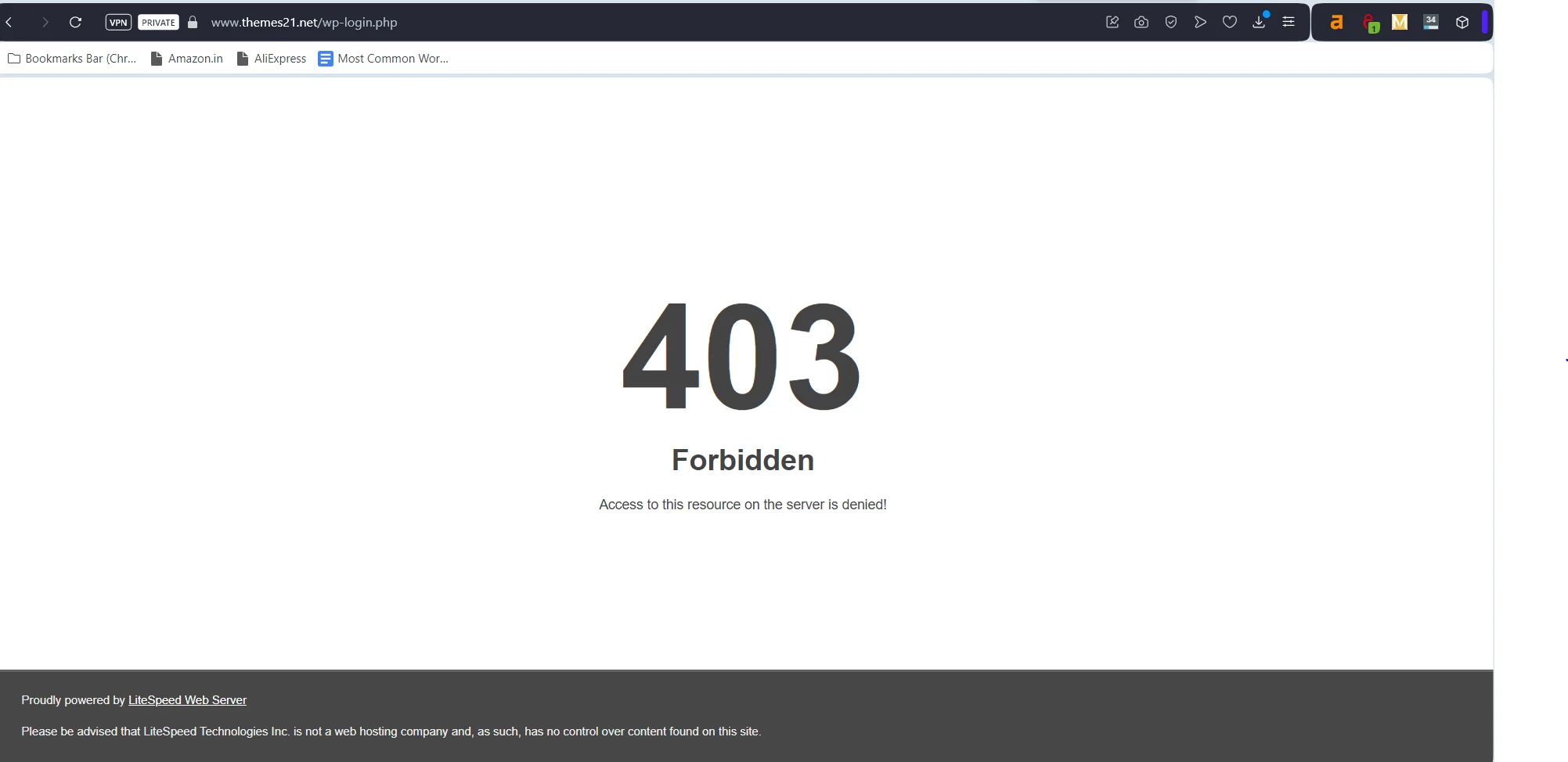
يعد رمز HTTP 403 خطأً من المحتمل جدًا حدوثه في مرحلة ما، حيث قد يعزى إلى عدة مصادر محتملة.
تشير رسالة الخطأ "403 Forbidden" إلى أن الخادم يرفض المورد المطلوب بسبب سبب أساسي يعزى إلى المستخدم.
على سبيل المثال، إذا كنت بحاجة إلى مصادقة للوصول إلى صفحة ويب معينة، فقد يوفر الخادم رمز خطأ 403 محظور كرد. قد يحدث سيناريو مشابه إذا حاول أحد الأشخاص الدخول إلى دليل موقع الويب الخاص بك، وقمت بتعطيل القائمة الخاصة به.
3. 404 غير موجود

وفقًا لرمز الخطأ HTTP 404، يتعذر على الخادم الوصول إلى المورد المطلوب، والذي عادةً ما يكون صفحة ويب، على الخادم. يحدث هذا عندما يحاول المرء مشاهدة صفحة ويب، وهذا لا يحدث.
ويعني هذا بشكل مميز أن عنوان URL قد أخطأ في الكتابة، أو غيرت الصفحة عنوانها، أو اختفي موقع الويب.
4. 405 الطريقة غير مسموح بها
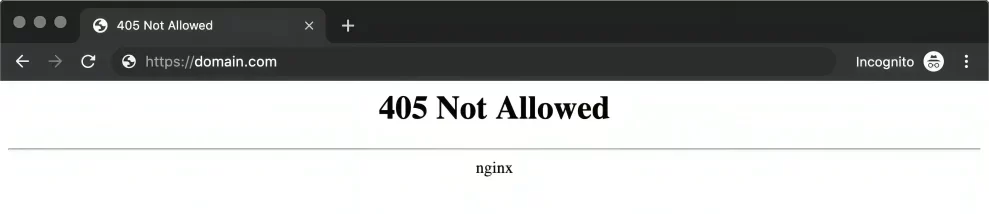
يشير رمز الحالة "405 الطريقة غير مسموح بها" إلى أن الخادم يفتقر إلى القدرة على استخدام طريقة HTTP المستخدمة في الطلب.
يحدث هذا الخطأ غالبًا عندما يحاول العميل استخدام أسلوب غير مدعوم، مثل محاولة النشر إلى مورد يسمح فقط باستعلامات GET. ولمعالجة هذا الخطأ، يُنصح بفحص التعليمات البرمجية من جانب الخادم للتحقق من استخدام طريقة HTTP المناسبة.
بالإضافة إلى ذلك، فإن إجراء فحص شامل لملفات تكوين الخادم قد يكون مفيدًا في التحقق من السماحية للتقنية المعنية للمورد المعين.
5. 413 طلب الكيان كبير جدًا

ببساطة، يحدث الخطأ 404 عند محاولة الوصول إلى صفحة غير موجودة. تتمثل إحدى طرق معالجة هذه المشكلة في تعديل إعدادات تكوين الخادم لاستيعاب كيانات الطلب الأكبر حجمًا. علاوة على ذلك، قد يفكر المستخدمون في تقسيم الطلب إلى أجزاء أصغر أو تحسين المحتوى الذي يتم تحميله لتقليل حجمه.
6. 429 طلبات كثيرة جدًا
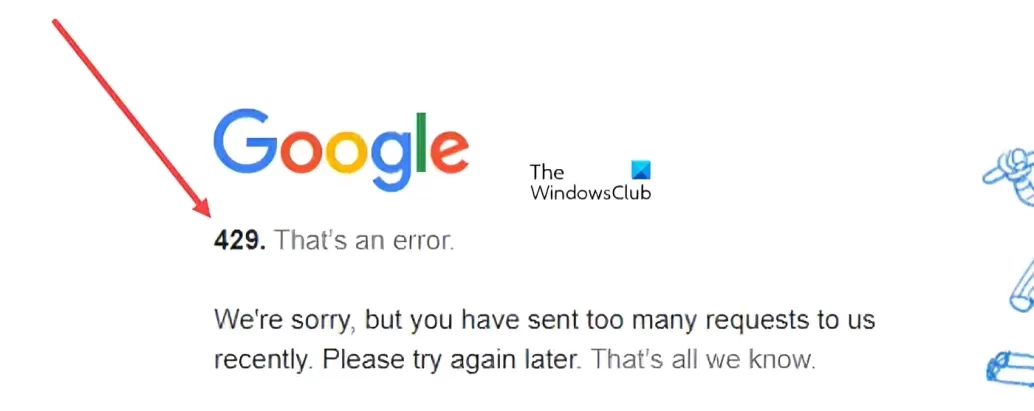
إذا قرر نظامنا أنه تم بدء عدد كبير من الطلبات من عنوان IP الخاص بك، فسيتم عرض هذا الخطأ.
عند اكتشاف هذا الخطأ، فإن إعادة محاولة موقع الويب بعد فترة زمنية مؤقتة من المفترض أن تؤدي إلى إعادة إنشاء الوصول العادي.
إذا استمر حدوث هذا النوع من الأخطاء، فيرجى الاتصال بأي فريق دعم حتى يتمكنوا من مساعدتك في حل المشكلة وضمان تقديم الطلبات الواردة من شبكتك بشكل مناسب.
الأخطاء الأكثر شيوعًا في WordPress 500 - الحل يقدم حلاً فعالاً
إذا كنت تواجه خطأ داخلي في WordPress 500، فهي مشكلة متعلقة بالتطبيق. قد تكون بعض أسباب مثل هذه الأخطاء مشكلات تتعلق بالموضوعات والمكونات الإضافية.
7. 500 خطأ داخلي في الخادم
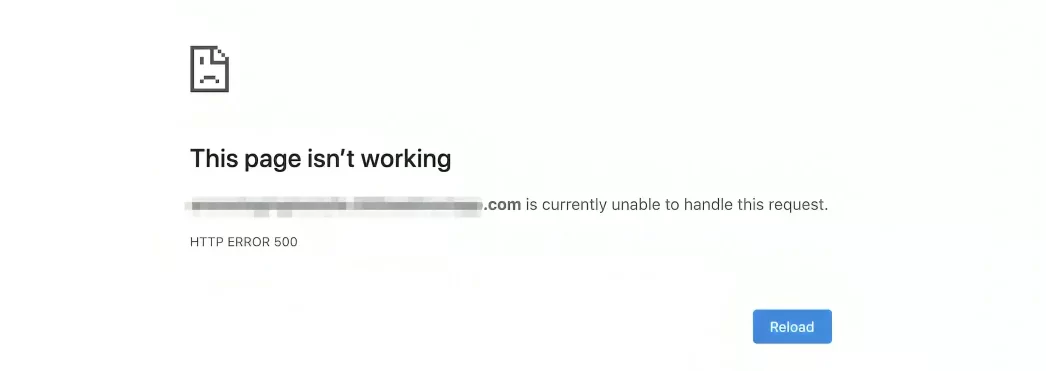
بعض أسباب أخطاء الخادم الداخلي الـ 500 هي مشاكل تتعلق بخادم الويب أو PHP. يمكن أن تحدث المشكلة أثناء صيانة تثبيت WordPress.
عندما يكون هناك خطأ داخلي في رمز HTTP الخاص بالخادم، فقد يكون الخادم هو المشكلة ولكنه لا يضمن بالضبط نوع المشكلة. الحل هو تكرار الخطأ ومواصلة مراقبته.
8. 501 لم ينفذ
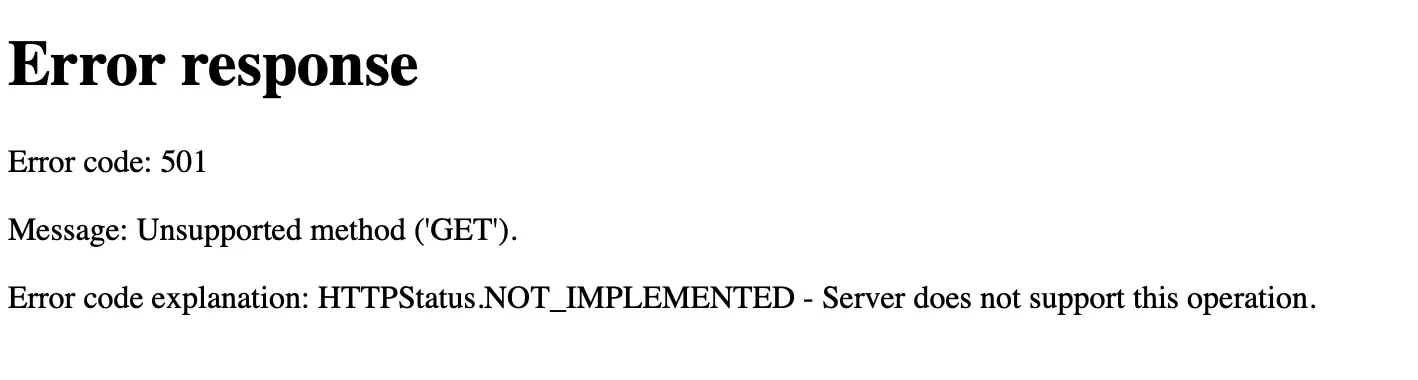
سوف تحصل على الخطأ 501 لم يتم التنفيذ إذا لم يُظهر الخادم أي استجابة لطلب المتصفح. عندما تقوم بتحرير الصفحة على موقع الويب، سيقوم المتصفح بإرسال الطلب إلى خادم الويب.
إذا كان الخادم يصور استجابة للمصدر أو المصادر المطلوبة، فسيتم تحميل موقع الويب على المتصفح. ولكن في حالة عدم استجابة الخادم، سيتم عرض رمز حالة HTTP. أحد هذه الأخطاء هو الخطأ 501 الذي لم يتم تنفيذه. لإزالة الخطأ، عليك الاتصال بموفر الاستضافة.
9. 502 خطأ في البوابة السيئة
502 أخطاء البوابة السيئة تأتي في شكل رمز حالة HTTP. وهذا يعني أن خادم الإنترنت يحصل على استجابة غير صالحة من خادم آخر. لا تعتمد مثل هذه الأخطاء على الإعداد المعين.
يمكنك رؤيتها على نظام التشغيل أو المتصفح أو أي جهاز. يمكنك إصلاح هذا الخطأ عن طريق إغلاق نوافذ المتصفح الموجودة وفتح نافذة جديدة. إعادة التشغيل البسيطة يمكن أن تحل المشكلة.
10. خطأ 503 الخدمة غير متوفرة
عندما تحصل على الخطأ 503 الخدمة غير متاحة، فهذا يعني عدم توفر خادم الموقع. أحد أسباب هذا الخطأ هو الخادم المزدحم أو صيانة الخادم. يمكنك إعادة تشغيل الجهاز أو الكمبيوتر في حالة ظهور خطأ فشل DNS. يمكنك أيضًا حل هذا الخطأ عن طريق إصلاح تكوينات خدمة DNS.
11. 504 خطأ مهلة البوابة
قد تواجه مشكلة في وقت الوصول إلى مواقع ويب معينة ولكن رمز حالة HTTP سوف يحل المشكلة. يمكن أن تأتي الرموز بأشكال متعددة. هناك احتمالات كبيرة بأنك واجهت خطأ مهلة البوابة 504 أثناء تصفح الإنترنت.
يحمل خطأ مهلة البوابة 504 تصنيفًا مختلفًا حسب المتصفحات ومواقع الويب المختلفة. ولكن عندما يتعلق الأمر باختلافات الخطأ، فهو نفسه.
أحد الأسباب الرئيسية لهذا النوع من الأخطاء هو أن خادم البوابة الخاص بموقع الويب لا يتلقى استجابة في الوقت المحدد من الخادم الثانوي. ويسمى هذا أيضًا الخادم الرئيسي.
يمكن أن يكون ارتفاعًا مفاجئًا في حركة المرور. إذا كان هذا هو السبب، فيمكنك الانتقال إلى إعادة تحميل موقع الويب. لديك أيضًا خيار إعادة تشغيل خدمة الشبكة. إذا كان لديك شبكة بديلة، يمكنك توصيلها.
قد يكون إصلاح الأخطاء المتعددة مسألة وقت في عالم التكنولوجيا الحالي. إذا واجهت مشكلات خطيرة بسبب أخطاء WordPress 500، فيمكنك طلب مساعدة الخبراء.
الأخطاء الشائعة في متصفح ووردبريس
كما هو الحال مع التطبيقات البرمجية الأخرى، يكون WordPress عرضة للأخطاء العرضية. أخطاء المتصفح هي نوع شائع من الأخطاء. قد تكون مثل هذه المشكلات مزعجة وتجعل من غير الممكن الوصول إلى موقع الويب الخاص بك.
ستفحص هذه المقالة الأخطاء الأكثر شيوعًا في متصفح WordPress وتوفر دليل استكشاف الأخطاء وإصلاحها لمساعدتك في حلها.
سنتناول مجموعة واسعة من المشكلات، بما في ذلك 404 مشكلة وشاشات التدمير البيضاء. عند الانتهاء من هذه المدونة، سيمتلك القراء الأدوات والخبرة اللازمة لحل أي مشكلات في المتصفح قد تحدث على موقع WordPress الخاص بهم بشكل فعال.
12. تحذير "غير آمن" في Chrome

قد يؤدي ظهور الإشعار "غير آمن" في Google Chrome إلى إثارة المخاوف بين العديد من مستخدمي الإنترنت.
يظهر هذا الإشعار غالبًا أثناء الوصول إلى موقع ويب بدون شهادة SSL، مما يشير إلى غياب تشفير الاتصال بين جهازك وموقع الويب.
من المهم جدًا الانتباه إلى هذا الإشعار التحذيري لأنه قد يشير إلى أن موقع الويب يفتقر إلى الأمان، وبالتالي يعرض معلوماتك الحساسة للمتسللين المحتملين.
ومع ذلك، من المهم أن ندرك أنه ليست كل مواقع الويب التي لا تحتوي على شهادات SSL لها نوايا ضارة. ومع ذلك، فمن المنطقي توخي الحذر أثناء العمل مع هذه المواقع. من أجل حماية بياناتك وضمان التصفح الآمن، من المفيد استخدام شبكة افتراضية خاصة (VPN) أو مكون إضافي للمتصفح يعمل على توسيع نطاق الأمان عبر الإنترنت.
13. خطأ في المتصفح "اتصالك ليس خاصًا".
قد يؤدي ظهور خطأ المتصفح "اتصالك ليس خاصًا" إلى الشعور بالإحباط بين الأشخاص الذين يستخدمون الإنترنت.
تعد شاشة "اتصالك ليس خاصًا" في Chrome أكثر إزعاجًا من التحذير "غير آمن".
تعيق هذه المشكلة قدرة المستهلكين على الوصول بسهولة إلى موقع الويب الخاص بك، نتيجة لنقص في شهادة SSL الخاصة به (أو عدم وجودها).
قد يتم إبعاد المستخدمين عن موقعك إذا صادفوا هذه الصفحة بسبب مخاوف بشأن احتمال سرقة معلوماتهم الشخصية.
للتخفيف من هذا الحدوث، يُنصح بالتحقق من التكوين الصحيح لشهادة SSL الخاصة بك.
ومع ذلك، من المهم ملاحظة أن هذه المشكلة قد تأتي أيضًا من العميل، مما يتطلب من المستخدمين معالجتها بشكل مستقل.
14. ERR_TOO_MANY_REDIRECTS
عندما يكون هناك خطأ في إعداد عناوين القراءة على الخادم الخاص بك، فقد يكون لديك حلقة قراءة، والتي تظهر عادةً كرسالة خطأ "ERR_TOO_MANY_REDIRECTS."
من الممكن، على سبيل المثال، أن يشير هذا إلى أن عنوان URL 1 يشير إلى عنوان URL 2، بينما يشير عنوان URL 2 إلى عنوان URL 1، مما يؤدي إلى حلقة لا تنتهي أبدًا. قد يحاول المستخدمون حل هذه المشكلة عن طريق مسح ذاكرة التخزين المؤقت للمتصفح الخاص بهم وإزالة ملفات تعريف الارتباط المرتبطة بموقعك على الويب.
هناك أيضًا إمكانية محاولة التأكد من طبيعة حلقة إعادة التوجيه للتعرف على أصل المشكلة ومن ثم إيجاد حل للقضاء عليها.
15. ERR_CONNECTION_REFUSED
تنشأ هذه المشكلة تحديدًا غالبًا عندما يتعذر على موقع الويب الذي تتم محاولة الوصول إليه إنشاء اتصال بجهاز المستخدم أو شبكته.
هناك أسباب محتملة أخرى لهذا الخطأ، مثل الصعوبات في خادم موقع الويب، أو تكوينات جدار الحماية، أو مشكلات إعداد الشبكة من جانبك.
لحل هذه المشكلة، قد تحاول تحديث الصفحة، أو مسح ذاكرة التخزين المؤقت وملفات تعريف الارتباط للمتصفح، أو تأكيد اتصالك بالإنترنت، أو استخدام جهاز أو شبكة أحدث للوصول إلى موقع الويب. تتضمن الإستراتيجية البديلة تقديم إرشادات للمستخدمين حول إعادة تشغيل أجهزة التوجيه الخاصة بهم ومسح ذاكرة التخزين المؤقت للمتصفح الخاص بهم.
16. ERR_EMPTY_RESPONSE
في حالة قيام متصفح المستخدم بالاستجابة لطلب إلى موقعك ولم يرسل الخادم الخاص بك أي شيء مرة أخرى، فسترى مشكلة ERR_EMPTY_RESPONSE.
يعد مسح ذاكرة التخزين المؤقت في متصفحك وإعادة ترتيب إعدادات واجهة النظام لديك من الحلول الأكثر شيوعًا لهذه المشكلة.
يمكنك أن تقترح على المستخدمين الذين يواجهون هذه المشكلة أن يقوموا بتعطيل أي ملحقات Chrome التي يستخدمونها وأن يقدموا لهم خيار التوقف عن استخدام برامج مكافحة الفيروسات الخاصة بهم.
17. خطأ في متصفح DNS_PROBE_FINISHED_NXDOMAIN
يقوم DNS بتحويل عنوان IP لموقع الويب الخاص بك إلى عنوان فعلي. ينتشر النظام على آلاف أجهزة الكمبيوتر في جميع أنحاء العالم حتى يتمكن من التعامل مع انتشاره العالمي. تعمل الكثير من خوادم DNS معًا لتحويل اسم النطاق إلى عنوان IP الصحيح لكل موقع ويب مفتوح للجمهور. يجب عليك أولاً إصدار عنوان IP الخاص بك وتحديثه لإصلاح هذه المشكلة.
الأخطاء الأكثر شيوعًا المتعلقة بخادم WordPress
ظهر استخدام WordPress باعتباره نظام إدارة المحتوى الرئيسي على الموقع. تعد هذه المنصة فعالة للغاية لتوسيع مواقع الويب والمدونات ومنصات التجارة الإلكترونية. ومع ذلك، كما هو الحال مع التطبيقات الأخرى عبر الإنترنت، قد يواجه WordPress أحيانًا مشكلات في الخادم قد تسبب الإحباط بين مستخدميه.
من المحتمل أن تؤدي هذه المشكلات إلى توقف موقع الويب وفقدان البيانات وانتهاكات الأمان. ستتناول مقالة المدونة هذه بعض مشكلات خادم WordPress البارزة وستقدم إرشادات حول كيفية حلها.
سنقدم معلومات شاملة حول العديد من المشكلات، بدءًا من 500 فشل داخلي في الخادم إلى صعوبات الاتصال بقاعدة البيانات، لضمان التشغيل السلس لموقع WordPress الخاص بك.
بغض النظر عن مستوى خبرتك في WordPress، تابع القراءة للحصول على المعرفة حول معرفة الأخطاء الأكثر شيوعًا المتعلقة بخادم WordPress وضمان التشغيل المستمر لموقع الويب الخاص بك.
18. خطأ في حد ذاكرة WordPress
يتم تحديد كمية ذاكرة الوصول العشوائي (RAM) المخصصة للخادم لموقع الويب الخاص بك بواسطة شركة الاستضافة التي تختارها. في حالة وصولك إلى الحد الأقصى لذاكرة الوصول العشوائي (RAM) لخادمك، قد تواجه صعوبات أثناء محاولة تثبيت مكون إضافي أو سمة جديدة، وكذلك عند تحميل أصول الوسائط إلى موقع الويب الخاص بك.
سيظهر على شاشتك إشعار يقول "خطأ فادح: تم استنفاد حجم الذاكرة المسموح به" بدلاً من الإضافة الناجحة لموردك الجديد. في حالة حدوث ذلك، قم بتعديل ملف wp-config.php لمحاولة رفع الحد الأقصى لحجم ذاكرة الوصول العشوائي (RAM) التي قد يستخدمها PHP.
19. الملف الذي تم تحميله يتجاوز توجيه upload_max_filesize في php.ini

يفرض موفر الاستضافة قيودًا على أكبر حجم ممكن للملف الذي يمكن نقله إلى الخادم. يمكن رؤية الحد الأقصى لحجم ملف التحميل من خلال الوصول إلى قسم الوسائط وتحديد خيار "إضافة جديد" داخل لوحة تحكم WordPress. تجدر الإشارة إلى أن حجم التحميل الافتراضي في SKT Themes هو 128 ميجابايت.
يحدد برنامج WordPress Media Uploader الحد الأقصى لحجم الملف الذي يمكن تحميله. من أجل تحميل ملف يتجاوز الحد الأقصى للحجم المعين، من الممكن تعديل الحد عن طريق تعديل ملف php.ini.
بالإضافة إلى ذلك، يُنصح بالتواصل مع مزود الاستضافة الخاص بك لمعالجة المشكلة المطروحة. تعتبر هذه الطريقة أكثر بساطة بكثير وأقل خطورة مقارنة بمحاولة تعديلها يدويًا، ويجب ألا تشكل مشكلة لموظفي الدعم لدى مضيفك.
20. خطأ فادح: تم تجاوز الحد الأقصى لوقت التنفيذ
غالبًا ما تفرض الخوادم قيودًا زمنية على مدة تنفيذ البرنامج النصي، والتي تبدأ عادةً من 30 ثانية. في حالة SKT Themes، يتم تعيين الحد الأقصى لوقت التنفيذ الافتراضي على 300 ثانية. إذا تجاوز برنامج PHP النصي الموجود على موقع WordPress الخاص بك الحد الزمني المحدد، فمن المحتمل أن تتلقى الرسالة التالية: "خطأ فادح: تم تجاوز الحد الأقصى لوقت التنفيذ."
لمعالجة هذه المشكلة، يمكنك تحسين قيود مدة التنفيذ لموقعك على الويب. للقيام بذلك، يجب عليك تحديد موقع البرنامج النصي الذي يتم تنفيذه بشكل مفرط، والذي على الأرجح مكون من مكون إضافي أو سمة، وإزالته.
21. التحميل: فشل في كتابة الملف على القرص
قد يؤدي تضمين الصور في مقالاتك وصفحاتك إلى تحسين استخدامها وجذبها وتوليد حركة مرور عضوية تكميلية. ومع ذلك، فإن مهمة إضافة ملفات الوسائط إلى موقع الويب الخاص بك قد تكون صعبة إذا رأيت إشعار خطأ مثل "التحميل: فشل كتابة الملف إلى القرص" طوال العملية.
22. خطأ في الاتصال الآمن
من أجل تحديث الملفات الأساسية لتثبيت WordPress الخاص بك، من الضروري أن يبدأ موقع الويب الخاص بك بالاتصال بـ WordPress.org. في بعض الأحيان، نتيجة لإعداد الخادم الخاص بك، قد لا يكون هذا ممكنًا. يظهر تحذير في لوحة تحكم WordPress نتيجة لذلك.
بالنظر إلى العلاقة الواضحة بين هذا الموضوع والخادم الخاص بك، فمن المستحسن الاتصال بمضيفك لحل المشكلة.
من المحتمل أن يتعرض الخادم لمخاطر رفض الخدمة الموزعة (DDoS)، وفي هذه الحالة من المتوقع أن يتم إصلاح المشكلة من تلقاء نفسها. في طريقة بديلة، يمكن للمرء أن يحاول حل المشكلة بشكل مستقل عن طريق توجيه الخادم إلى WordPress.org عبر بروتوكول Secure Shell Protocol (SSH).
أخطاء وسائط WordPress الأكثر شيوعًا - السبب والحل
في WordPress، تعني كلمة "media" عادةً الصور، ولكنها قد تعني أيضًا مقاطع الفيديو والملفات الصوتية. هذه يمكن أن تجعل موقع الويب الخاص بك أكثر إثارة للاهتمام، ولكن في بعض الأحيان يكون من الصعب إضافتها بسبب الأخطاء التي تظهر"
يمكنك العثور على أخطاء مزعجة على منصة معينة عبر الإنترنت ولا يعد WordPress استثناءً. يمكنك حل أخطاء وسائط WordPress الأكثر شيوعًا إما بنفسك أو من خلال الخبراء.
23. خطأ HTTP في WordPress (تحميل صورة إلى مكتبة الوسائط)
يمكن أن يحدث خطأ HTTP في WordPress من جانب العميل أو قد يكون خطأ من جانب المستخدم. قد تكون المشكلة الأخرى التي تسبب الخطأ هي مشكلة تتعلق بقائمة الذاكرة أو مشكلة الخادم.
بشكل عام، يمكنك إصلاح هذا الخطأ عن طريق تحديث الصفحة أو تقليص الملف. هناك طريقة أخرى وهي إلغاء تنشيط السمة أو المكون الإضافي بطريقة مؤقتة. يمكن أن تؤدي إعادة تسمية ملف الصورة أيضًا إلى حل مشكلتك.
24. زر إضافة الوسائط لا يعمل
قد يتوقف زر إضافة الوسائط الموجود في محرر WordPress الكلاسيكي عن العمل بسبب مشكلات في الأنماط والبرامج النصية. هذه موجودة في السمات أو المكونات الإضافية على الموقع.
يمكنك إصلاح مثل هذا الخطأ عن طريق إضافة
تعريف ('CONCATENATE_SCRIPTS'، خطأ)؛
الكود إلى wp.config.php. هناك طريقة أخرى لحل هذا الخطأ وهي استكشاف أخطاء المكون الإضافي أو السمة وإصلاحها.
الطريقة الثالثة هي إلغاء تنشيط جميع مكونات WordPress الإضافية ثم التحقق مما إذا كانت تعمل على حل المشكلة المتعلقة بزر إضافة الوسائط. إذا تم إصلاحه، فهذا يعني بوضوح أن البرنامج المساعد هو السبب.
25. ملفات الوسائط المكسورة
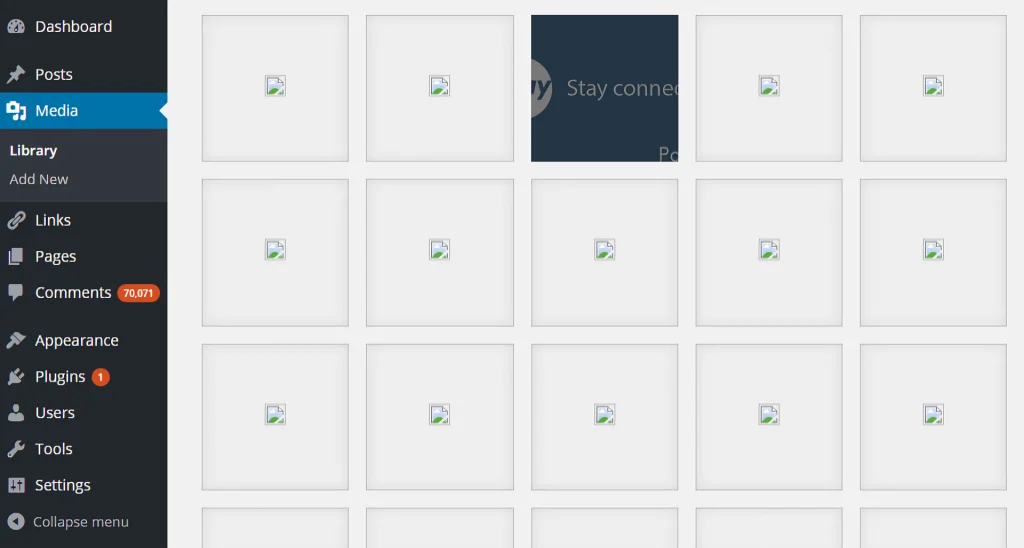
منذ السنوات العديدة الماضية، كان هناك تحول من التخزين التناظري إلى التخزين الرقمي. وهذا أمر جيد في الواقع لأن الوسائط الرقمية لديها نسخة احتياطية. هناك أيضًا فرص أقل للتدهور. إذا كان الملف تالفًا، فستنتهي فائدة تخزين الوسائط الرقمية.
إذا كنت تريد إصلاح ملف الفيديو، فمن المهم التأكد مما إذا كانت المشكلة في الجهاز أم في الملف. لديك خيار تغيير مصدر الطاقة لإصلاح الأشياء.
26. حدث خطأ في قص صورتك
بالنسبة للخطأ الذي أدى إلى اقتصاص صورتك، فأنت بحاجة إلى التحقق من نموذج PHP الخاص بالخادم بعيدًا عن حزمة GD. إذا كانت حزمة GD مفقودة، فيجب تقديمها.
عندما تحاول تحرير الصور في مكتبة وسائط WordPress الخاصة بك، مثل تدويرها أو قصها، قد ترى رسالة تقول: "حدث خطأ أثناء قص صورتك". يمكن أن يحدث هذا لعدة أسباب.
أولاً، قد يكون السبب هو أنك تستخدم إصدارًا قديمًا من PHP. لإصلاح هذا الخطأ، تحتاج فقط إلى تحديث إصدار PHP.
قد يكون السبب الثاني هو أن الخادم الخاص بك لا يحتوي على ما يسمى بحزمة Graphics Draw (GD). إذا كان الأمر كذلك، فستحتاج إلى تثبيته. إذا لم تكن متأكدًا من كيفية القيام بذلك، فيمكنك أن تطلب المساعدة من مزود الاستضافة الخاص بك.
27. الصورة المصغرة للفيسبوك غير صحيحة
أحد أسباب الصورة المصغرة غير الصحيحة لـ Facebook هو تكوين صور متعددة باستخدام علامة الصورة. إذا كانت الصورة المميزة تحمل حجمًا صغيرًا مقارنة بالصور الأخرى الموسومة، فلن يتم اختيارها.
يمكنك حل مشكلة الصورة المصغرة غير الصحيحة لـ Facebook عن طريق الاستفادة من المكوّن الإضافي لعلامات OG. وبهذا، سوف تحصل على الصورة المميزة في وقت مشاركة المقالات على الفيسبوك أو مختلف شبكات التواصل الاجتماعي الأخرى. تضيف هذه المكونات الإضافية خاصية صورة OG المطلوبة في المقالات.
يمكنك أيضًا حل مشكلة الصورة المصغرة غير الصحيحة لـ Facebook عن طريق الاستفادة من Yoast SEO. سيتعين عليك تنشيط الميزة المسماة إضافة بيانات التعريف المفتوحة للرسم البياني.
يمكن حل أخطاء الوسائط المتعددة من خلال خبراء المجال. إذا لم تتمكن من التعامل مع نفسك، يمكنك طلب المساعدة من مستشار.
أخطاء قاعدة بيانات WordPress وأخطاء PHP الأكثر شيوعًا
يعد WordPress أداة غير عادية لمطوري الويب وأصحابها. إن واجهته سهلة الاستخدام وهياكله القابلة للتكيف والقبول الشامل تجعله خيارًا مفضلاً للعديد من الأفراد.
قد يكون التعرف على مشكلات قاعدة البيانات وPHP وتحديدها عملية مملة وتستغرق وقتًا طويلاً. من المحتمل أن تؤدي هذه الأخطاء إلى تعطل موقع الويب، وانخفاض الأداء، وعدم إمكانية الوصول الكامل إلى المحتوى الخاص بك.
ستتناول مقالة المدونة هذه بعض المشكلات البارزة في قواعد بيانات WordPress وPHP، وستوفر إرشادات حول استكشاف الأخطاء وإصلاحها وحلها.
سواء كنت من مستخدمي WordPress المتمرسين أو جديدًا على النظام الأساسي، سنساعدك في التعرف على معظم الأخطاء الشائعة في قواعد بيانات WordPress وأخطاء PHP.
أخطاء قاعدة البيانات
تشير "أخطاء قاعدة بيانات WordPress الأكثر شيوعًا" إلى المشكلات المتكررة التي تواجهها مواقع WordPress المتعلقة باتصال قاعدة البيانات أو تنفيذ الاستعلام أو قيود الخادم أو تلف البيانات.
يمكن أن تؤدي هذه الأخطاء إلى تعطيل وظائف موقع الويب وتتطلب عادةً استكشاف الأخطاء وإصلاحها بما في ذلك تكوين قاعدة البيانات أو إعدادات الخادم أو فحص التعليمات البرمجية لحلها.
28. خطأ في إنشاء اتصال بقاعدة البيانات
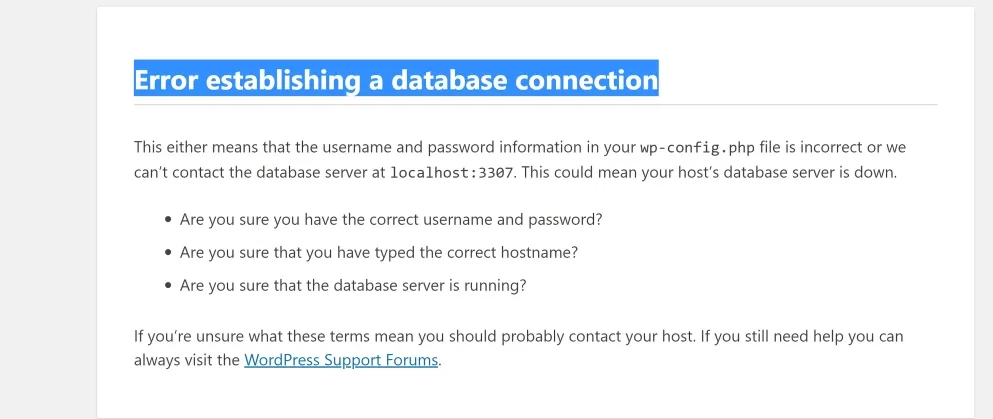

"خطأ في إنشاء اتصال بقاعدة البيانات" هو خطأ في قاعدة البيانات غالبًا ما يتم مواجهته. عندما يتعذر على WordPress إنشاء اتصال بقاعدة البيانات، فإنه يتلقى هذا الخطأ.
غالبًا ما ينشأ هذا الحدوث بسبب بيانات اعتماد قاعدة البيانات غير الدقيقة أو الكتابة فوق قاعدة البيانات. من الضروري التحقق من دقة اسم قاعدة البيانات واسم المستخدم وكلمة المرور والمضيف من خلال فحص ملف wp-config.php داخل إعداد WordPress الخاص بك.
وهذا سيمكن المستخدم من تصحيح المشكلة. ومن الناحية المثالية، يُنصح باستبدال التكرار المعيب لقاعدة البيانات بنسخة احتياطية مستردة من قاعدة البيانات.
إذا لم يكن من الممكن القيام بذلك، فإن الطريقة البديلة لتصحيح هذا الخطأ هي تضمين وظيفة التعريف ('WP_ALLOW_REPAIR'، true) في ملف wp-config.php داخل نطاق السيادة الخاص بك.
29. قاعدة بيانات WordPress تالفة
يشير مصطلح "الفساد" في سياق قواعد بيانات وملفات WordPress إلى الحالة التي تم فيها اختراقها أو جعلها غير صالحة للعمل.
عادةً ما تظهر نتيجة هذا الإجراء كرسالة خطأ تشير إلى عملية "إنشاء اتصال بقاعدة البيانات".
من الناحية المثالية، يُنصح باستبدال التكرار المعيب لقاعدة البيانات بنسخة احتياطية مستردة من قاعدة البيانات. في حالة عدم إمكانية إجراء التحرير المخصص، يمكن النظر في نهج بديل لمعالجة هذه المشكلة.
أخطاء PHP
يمكن أن تكون أخطاء PHP حواجز محبطة لمستخدمي WordPress، مما يعيق وظائف وأداء مواقع الويب الخاصة بهم. فيما يلي دليل تفصيلي لفهم وحل بعض أخطاء PHP الأكثر شيوعًا التي تواجهها في WordPress
30. أخطاء PHP في ووردبريس
إذا كانت هناك مشكلة في PHP على موقع WordPress الخاص بك، فسوف تتلقى إشعارًا أو تنبيهًا في الجزء العلوي من لوحة تحكم WordPress الخاصة بك يمثل نوع المشكلة والملفات الدقيقة التي تم ضغطها.
يتم تعطيل هذه التنبيهات للمطورين، مما يسمح لهم بالدخول إلى كود مواقع الويب الخاصة بهم وتصحيح المشكلة. إذا كنت تفتقر إلى الكفاءة في لغة PHP، فإن محاولة تصحيح هذه الأخطاء قد تؤدي إلى تفاقم المشكلات بموقعك على الويب. في هذا السيناريو، يجب ألا تعيق أخطاء PHP وظيفة موقع الويب الخاص بك أو تعيق وصول المستخدم إليه.
من الناحية المثالية، يُنصح بإنشاء اتصال مع منشئ أي مكونات إضافية أو سمات ذات صلة قد تكون مسؤولة عن المشكلة المطروحة. إذا لم يكن الأمر كذلك، فقد يقرر المرء الاستعانة بمطور للمساعدة في حل المشكلة.
31. مفقود مجلد مؤقت
قد يؤدي عدم وجود مجلد مؤقت على جهاز الكمبيوتر إلى إثارة مشاعر الإحباط، خاصة عندما يعتمد الشخص عليه بشكل كبير لتخزين الملفات والبيانات المؤقتة. تلعب المجلدات المؤقتة دورًا حاسمًا في تسهيل تخزين البيانات مؤقتًا أثناء تشغيل العديد من البرامج.
سواء واجهت مجلدًا مؤقتًا غائبًا، فمن الضروري أولاً فحص إعدادات النظام أو تفضيلاتك لمعرفة ما إذا كان موقع المجلد قد تم تغييره عن غير قصد.
للعثور على المجلد، يمكنك إجراء بحث على جهاز الكمبيوتر الخاص بك عن طريق إدخال اسم المجلد في حقل البحث. علاوة على ذلك، من الممكن إنشاء دليل مؤقت جديد وتعديل تكوينات التطبيقات التي تستخدمه لتوجيهها إلى المكان المخصص حديثًا.
تذكر أن تقوم بتنظيف مجلداتك المؤقتة بانتظام لتحرير مساحة على جهاز الكمبيوتر الخاص بك وضمان الأداء الفعال.
تعريف('WP_TEMP_DIR', dirname(__file__));من خلال التحقيق الشامل في تعارضات المكونات الإضافية والقوالب ومعالجتها، يمكنك استكشاف أخطاء WordPress وإصلاحها بشكل فعال والحفاظ على موقع ويب مستقر وعملي لمستخدميك.
الأخطاء الأكثر شيوعًا المتعلقة بأمان WordPress – السبب والحل
WordPress عبارة عن منصة مشهورة عالميًا لمواقع الويب. يعد العمل السلس لـ WordPress أمرًا مهمًا. أنت بحاجة إلى حل الأخطاء الأكثر شيوعًا المتعلقة بأمان WordPress والأخطاء الأخرى أيضًا. قد تحتاج إلى مساعدة الخبراء.
32. خطأ كلاودفلير 521
خطأ Cloudflare 521 هو خطأ يتعلق بمهلة الاتصال. يشير الخطأ إلى مشكلة خادم الموقع. إذا كان موقع الويب الخاص بك ممكّنًا على cloudflare، فقد يكون ذلك خطأً شائعًا في مثل هذه الحالة. يظهر الخطأ عندما يقوم الخادم الأصلي بإبطال طلب الاتصال الخاص بـ cloudflare.
لتصحيح مثل هذا الخطأ، يجب أن يكون لديك اتصال بخادم الويب الأصلي. ولا يمكنك تشغيل طرق استكشاف الأخطاء وإصلاحها بطريقة أخرى. لتصحيح خطأ cloudflare 521، تأكد من تكوين الخادم المناسب في وقت إعداد CDN. هناك طريقة أخرى لحل هذا الخطأ وهي تصحيح إعدادات التشفير الضعيفة.
33. "عذرًا، هذا النوع من الملفات غير مسموح به لأسباب أمنية"

حتى عند تحميل أنواع الملفات المسموح بها، تظهر لك الرسالة: آسف، هذا النوع من الملفات غير مسموح به لأسباب أمنية. يمكن أن يحدث ذلك بسبب إملاء إملاء اسم الملف. إذا كان هناك تمديد ملف غير صحيح ، فيمكنك إعادة تسميته.
يمكنك إعادة تحميل نوع الملف المسموح به مع الامتداد الصحيح. إذا كانت هناك مشكلة ، فإن أساليب استكشاف الأخطاء وإصلاحها هي خيار. يمكنك إصلاح المشكلة عن طريق تغيير إعدادات WordPress Multisite وتحرير ملف wp-config.php.
34. "آسف ، لا يُسمح لك بالوصول إلى هذه الصفحة" 
من أجل إصلاح آسف ، لا يُسمح لك بالوصول إلى الصفحة ، فلديك خيار نقل الموقع إلى منطقة ما قبل الخط. سيكون عليك تمكين وضع تصحيح WordPress لتتبع أخطاء PHP. عند تشغيل wp_debug ، تتبع الإدخالات التي تم إنشاؤها لحل المشكلة.
طريقة أخرى لإصلاح هذه المشكلة هي استرجاع إشعارات أمان البرنامج المساعد. يمكنك أيضًا التحقق مما إذا تم تكوين أذونات الملف بطريقة صحيحة أم لا.
35. "فشل التثبيت: لم يستطع إنشاء دليل"
WordPress هو CMS رائع ولكن إصلاح أخطاء WordPress قد يكون محبطًا في بعض الأحيان. والسبب هو أنه ليس لديك حل واحد للعديد من الأخطاء. قبل أن يذهب المرء لعملية استكشاف الأخطاء وإصلاحها ، من المهم اتباع التعليمات.
فشل التثبيت لا يمكن إنشاء دليل إذا حدثت مشكلة في إذن الملف بسبب عدم التوازن في إعدادات الموقع والتكوينات. في بعض الأحيان تحدث المشكلة في وقت تحديث السمة أو البرنامج المساعد. يمكن أن يكون أيضًا في وقت تحميل ملفات الصور. واحدة من طرق حل هذه المشكلة هي مسح مساحة القرص.
36. أذونات الملف غير الصحيحة
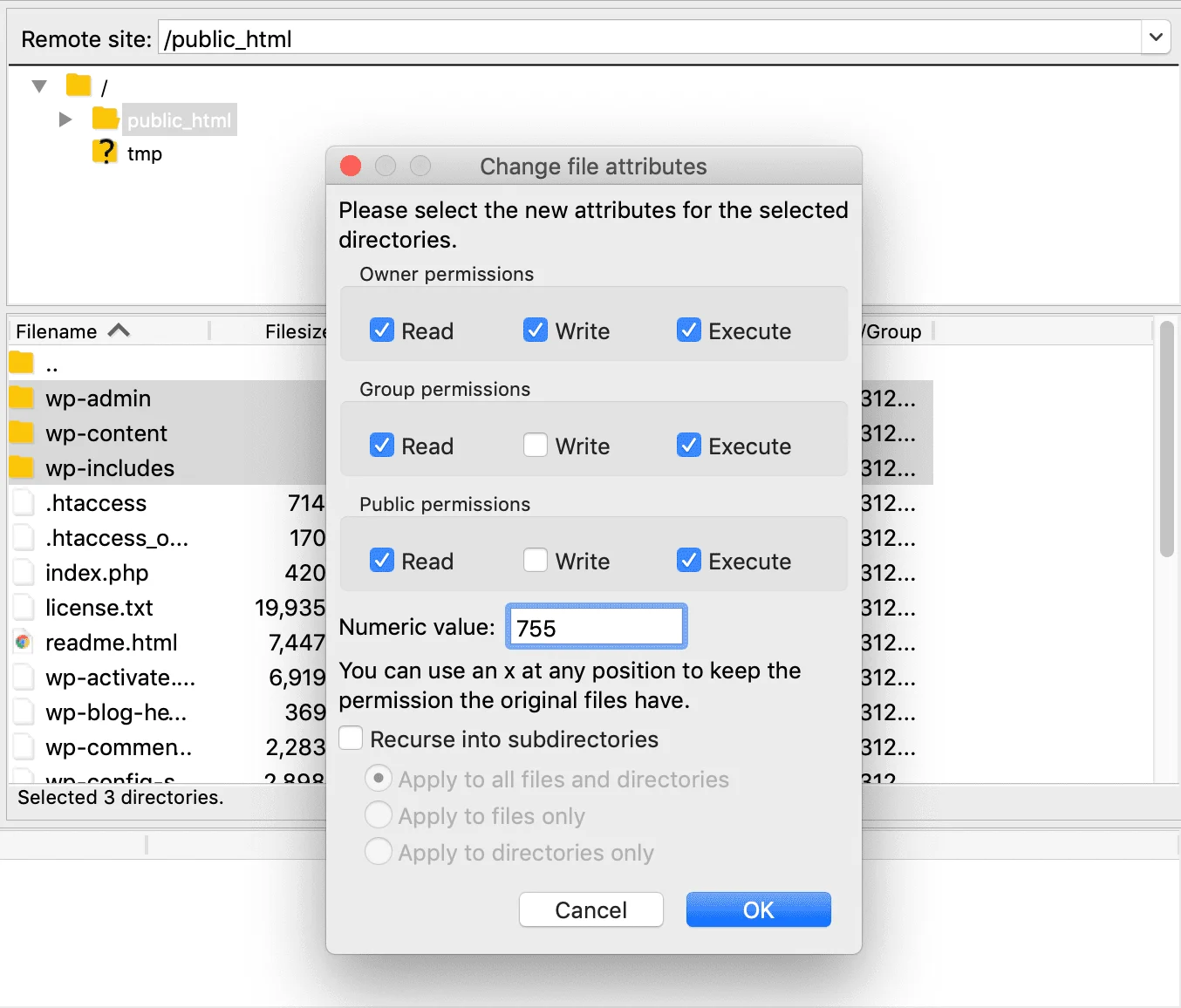
قد يفشل مثيل الخادم في العمل بسبب أذونات الملفات غير الصحيحة. تحتاج إلى التأكد من أنك قادر على قراءة أذونات الملف من خلال معرف المستخدم IDS1DAP. قد ترى مثل هذه الأخطاء في موقع الويب المعين أو قد ترى مثل هذه الأخطاء في تحميل الصور أو الشاشات الفارغة.
يمكن أن يكون أيضًا في وقت تحميل المكونات الإضافية أو الموضوعات. يمكن أن يكون بسبب القضايا المتعلقة بالأمن. أحد الحلول لحل هذه الأخطاء هو الحصول على نسخة احتياطية فعالة للموقع. سيتعين عليك تغيير إذن المجلد لتصحيح أذونات الملف غير الصحيحة.
37. ERR_SSL_PROTOCOL_ERROR
يحمي تشفير SSL المواقع الإلكترونية من الجهات الفاعلة الضارة التي تسرق المعلومات الشخصية. يمكن أن يكون خطأ SSL مشكلة في شهادة SSL أو قد يكون مشكلة في تكوين المتصفح للزائر. لإصلاح هذه المشكلة ، يمكنك الاتصال بالموقع بمساعدة هاتف ذكي آخر أو كمبيوتر.
إذا كان لا يزال بإمكانك الوصول إلى موقع الويب ، فقد تكون المشكلة من جانب الخادم. يمكنك استكشاف المشكلة من خلال تعطيل مكافحة الفيروسات وجدار الحماية بطريقة مؤقتة.
40. err_ssl_version_or_cipher_mismatch
يمكنك الحصول على الخطأ يسمى إصدار ER SSL أو عدم تطابق الشفرات. يحدث ذلك عندما لا يقوم متصفح المستخدم بإنشاء اتصال آمن. يحدث بشكل عام مع خادم الويب الذي يستخدم SSL و HTTPS. المشكلة في تكوين الخادم أو على جهاز الكمبيوتر الخاص بالمستخدم.
من أجل تصحيح الخطأ ، من المهم بالنسبة لك التحقق من حالة SSL لموقع الويب الخاص بك. يجب أن يتطابق اسم موقع الويب والاسم على الشهادة مع حل هذا النوع من الخطأ.
تحقق من إصدار TLS
TLS تعني أمان طبقة النقل. هذا هو بروتوكول أمني. يتم تشغيله لتشفير الاتصالات بين مواقع الويب. سيكون عليك التحقق من الإصدار الحالي.
إذا كان موقع الويب يعمل على إصدار أقدم من TLS ، فسيؤدي ذلك إلى خطأ Cipher_Mismatch. تستفيد معظم المتصفحات الحديثة من أحدث إصدار من TLS. إذا لم يتم تكوين الخادم لتشغيل TLS 1.3 ، فيمكنك تحميل البروتوكول الحالي.
41. تحذيرات المحتوى المختلط
وفقًا لـ Google ، يتم تحذير المحتوى المختلط عندما يتم تحميل موقع HTML عبر اتصال HTTPS آمن. يتم تحميل المحتوى مثل الصور أو محتوى الفيديو أو البرامج النصية أو أوراق النمط عبر اتصال HTTP غير الآمن.
وينتج عن هذا التحميل الآمن وغير الآمن للمحتوى. ولهذا السبب يُشار إلى الخطأ باسم تحذير المحتوى المختلط. لإصلاح هذا الخطأ، يمكنك التحقق من عنوان URL للموقع. بعد ذلك تحتاج إلى مقارنة صفحات الويب HTTP وHTTPS. يمكنك أخيرًا تغيير عنوان URL وحفظ التغييرات.
42. فشل مصافحة SSL
يحدث فشل مصافحة SSL أو الخطأ 525 عندما لا يكون الخادم والمتصفح في وضع يسمح لهم بإنشاء اتصال آمن. ويمكن أن يحدث ذلك أيضًا بسبب وجود خطأ في التاريخ والوقت على جهاز المستخدم.
على جانب الخادم، قد يعني ذلك عدم تطابق في مجموعة التشفير. إحدى طرق إصلاح الخطأ هي تحديث التاريخ والوقت في النظام. يمكنك أيضًا التحقق من صلاحية شهادة SSL. هناك طريقة أخرى وهي تكوين المتصفح بالدعم الحالي لبروتوكول SSL/TLS.
الأخطاء الأكثر شيوعًا في ملفات WordPress
يعد WordPress بمثابة نظام إدارة محتوى مذهل. أخطاء متعددة يمكن أن تسبب إزعاجا. يمكننا حل أخطاء ملفات ووردبريس الأكثر شيوعًا من خلال مساعدة الخبراء.
43. مجلد الوجهة موجود بالفعل
إذا قام WordPress بتتبع مجلد موجود لمكون إضافي معين، فقد تحصل على الخطأ المسمى- مجلد الوجهة موجود بالفعل. في حالة حدوث هذا الخطأ، لا يمكنك تحديث الموقع أو تحسينه.
من أجل تصحيح هذا الخطأ، لديك خيار حذف المجلد الموجود. من خلال القيام بذلك، يمكنك تحديث وتثبيت السمات والمكونات الإضافية الجديدة.
- استبدل المجلد الموجود بملف التحميل.
- يمكنك حذف الملف الموجود بمساعدة مدير الملفات.
- لديك خيار حذف المجلد الموجود بمساعدة عميل FTP.
44. "ورقة أنماط موضوع WordPress مفقودة"
في سمات WordPress، تكون الملفات مسؤولة عن إنشاء الوظيفة والتصميم. قد يحدث خطأ في فقدان ورقة أنماط سمة WordPress بسبب ملف style.css.
قد يكون سبب الخطأ بسبب فقدان ورقة أنماط CSS. تتحكم هذه الورقة في التخطيط والتصميم المرئي. ولحل مثل هذه المشكلة، يمكنك القيام بما يلي:
- يمكنك القيام بتثبيت الموضوع بالطريقة الصحيحة.
- يمكنك إعادة تحميل الملف المضغوط.
- قد تضطر إلى تثبيت ملف style.css في نفس المجلد.
- تحقق مما إذا كنت لا تقوم بتحميل المكونات الإضافية كمواضيع.
- تحقق مما إذا كان لديك مجلد مكون إضافي منظم يحتوي على مجلدات فرعية مختلفة.
45. أخطاء ملف Pluggable.php
قد ترى خطأ في ملف pluggable.php على موقع الويب. قد يكون ذلك بسبب إضافة مقتطف الشفرة على الموقع. قد يكون ذلك أيضًا بسبب تفعيل البرنامج المساعد الجديد. ومن طرق تصحيح هذا الخطأ ما يلي:
- كخيار أولي، لا تقم بتحرير ملف WordPress الأساسي. لا تفعل هذا حتى لو كان الخطأ يشير إليه. يمكن أن يأتي الخطأ من مكان آخر.
- سيتعين عليك تحرير ملف function.php الخاص بالسمة. بعد القيام بذلك، يمكنك إزالة أو تغيير الكود المسؤول عن التسبب في هذا الخطأ.
- الحل الآخر هو التعطيل البسيط للمكون الإضافي. بعد ذلك، يمكنك إخطار مؤلف البرنامج المساعد بالخطأ.
46. ملفات WordPress تالفة
يمكن أن تصبح الملفات الموجودة على منصة WordPress تالفة لأسباب متعددة. في بعض الأحيان قد يصبح من الصعب تتبع الأمور في هذا المجال. قد يكون أحد أسباب هذا الخطأ هو العمل المشترك للمكونات المتعددة. يمكنك تصحيح هذه الأخطاء بالطرق التالية:
- سيتعين عليك تصحيح الخادم أو مشكلة الخادم أو انقطاع الخادم.
- بسبب أذونات الملف غير الصحيحة، قد يكون هناك خلل في ملفات WordPress. لهذا، تحتاج إلى الإذن الصحيح للوصول إلى ملف WordPress.
- قد تضطر إلى تصحيح تعطل خادم قاعدة البيانات. يمكن أن يحدث هذا بسبب خطأ في قاعدة البيانات.
- قد تضطر إلى تصحيح الإصدار المعين من PHP إذا كان هذا هو السبب.
يعد WordPress نظام إدارة محتوى رائعًا، لكن أخطاء الملفات قد تؤدي إلى حدوث مشكلات في عمليات السمات. يعد الحل للتشغيل السلس عن طريق إزالة أخطاء الملفات هذه هو الحل.
استكشاف أخطاء WordPress المتنوعة وإصلاحها - قم بتصحيحها لضمان التشغيل السلس
حقق WordPress نجاحًا هائلاً على مر السنين. الأخطاء تأتي وتعيق العمليات. يعد استكشاف أخطاء WordPress المتنوعة وإصلاحها هو الحل.
في العصر الحالي كل مشكلة لها حل مع التقدم التكنولوجي. يمكننا استكشاف أخطاء WordPress المختلفة وإصلاحها. لذلك مذكورة أدناه:
47. شاشة الموت البيضاء
شاشة الموت البيضاء هي خطأ داخل ملفات PHP الخاصة بالموقع. ومن الممكن أن يكون الخطأ في قاعدة البيانات أيضًا. كما يحدث، ترى شاشة بيضاء عادية على الموقع. من أجل استكشاف هذا الخطأ وإصلاحه، قد يتعين عليك مسح ذاكرة التخزين المؤقت لـ WordPress.
يمكنك أيضًا التحقق من موقع الويب ولوحة تحكم المسؤول للحصول على تلميحات. يمكنك تعطيل المكونات الإضافية أو السمة النشطة حاليًا.
48. تم حظر الوصول إلى لوحة تحكم WordPress
إذا تم منعك من الوصول إلى لوحة تحكم مسؤول WordPress، فقد تكون هذه مشكلة محبطة. إذا كان لديك مطور أو مشرف موقع مرتبط بك، فيمكنك بسهولة الخروج من هذا الأمر. وللخروج من هذه المشكلة، يمكنك التحقق من بيانات الاعتماد غير الصحيحة المتعلقة بتسجيل الدخول. قد يتعين عليك إجراء عملية الاسترداد المتعلقة بكلمة المرور الفاشلة.
49. لا يمكن الاتصال عبر SSH أو SFTP
إذا لم تتمكن من الاتصال عبر SSH أو SFTP، فهذه مشكلة تتعلق بالخادم. من أجل تصحيح خطأ WordPress هذا، من المهم بالنسبة لك التأكد من تسجيل الدخول بعنوان IP الخاص بالخادم، وليس المجال.
هذا عليك القيام به مع مستخدم النظام الذي تم استخدامه لإنشاء التطبيق. سيكون عليك الاتصال عبر SFTP. لن يدعم الإصدار التجريبي للخادم اتصالات FTP غير الآمنة.
50. تم رفض اتصال SSH

قد يأتي خطأ رفض اتصال SSH عند استخدام برامج مثل PuTTY بشكل عام. قد يكون ذلك بسبب عدم وجود عملاء SSH. قد يكون ذلك أيضًا بسبب جدار الحماية الذي يحظر منفذ SSH.
لحل هذا الخطأ، لديك خيار تثبيت وتكوين عميل SSH. للقيام بذلك، سيكون عليك تثبيت عميل SSH.
51. غير متاح لفترة وجيزة للصيانة المجدولة
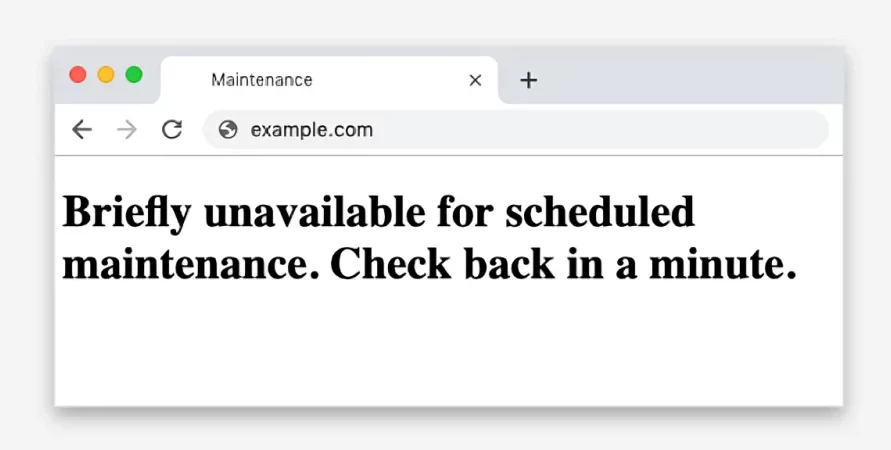
غير متاح لفترة وجيزة بسبب حدوث خطأ في الصيانة المجدولة في وقت إجراء التحديثات اليدوية. يمكن أن يكون على السمات أو المكونات الإضافية أو البرامج الأساسية. من أجل تصحيح مثل هذه المشكلة، قد تضطر إلى التحقق من جانب الذاكرة المنخفضة.
قد يتعين عليك تصحيح الاستجابة البطيئة للخادم أو مشكلات التوافق. تحقق من الانقطاع المتعلق بالتحديثات.
52. WordPress عالق في وضع الصيانة
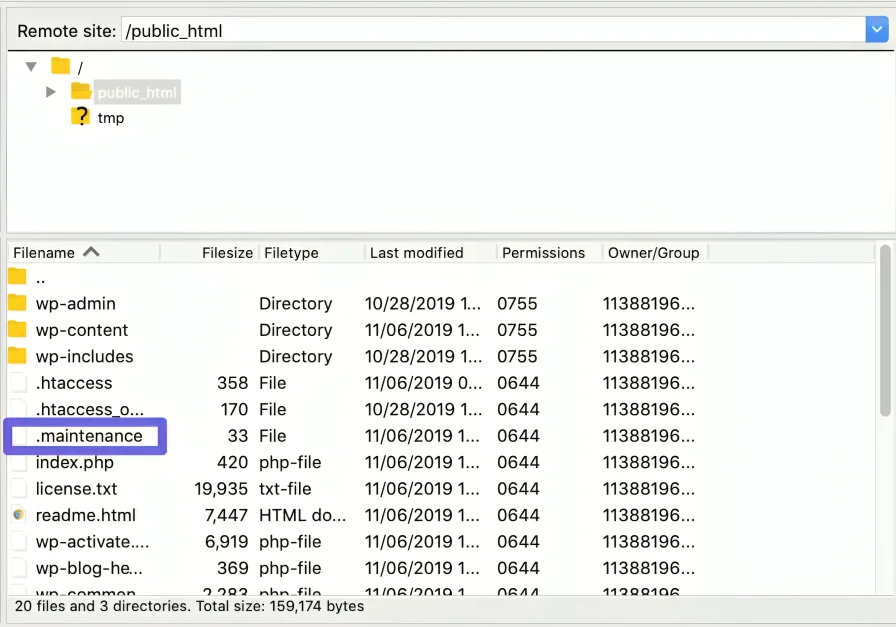
إذا حدث خطأ في وضع الصيانة في WordPress، فقد يكون له تأثير سلبي على الموقع. يمكنك اتباع طريقة بسيطة لاستكشاف هذه المشكلة وإصلاحها. سيتعين عليك عكس هذه الحالة يدويًا.
يمكنك الاقتراب من الملفات وإجراء تعديل بسيط. إذا كان الملف يوفر لك cPanel، فيمكنك الاستفادة من مدير الملفات في حساب الاستضافة. عليك أولاً عمل نسخة احتياطية للموقع. قم بتوصيله بعميل FTP ثم قم بإزالة ملف الصيانة.
53. التغييرات غير مرئية على موقعك المباشر
إذا كنت تتلقى رسالة خطأ مفادها أن التغييرات غير مرئية على موقعك المباشر، فسيتعين عليك مسح ذاكرة التخزين المؤقت للمتصفح. يجب عليك تحميل الصفحة التي لا تنعكس فيها التغييرات. للقيام بذلك، اضغط على ctrl+f5.
إذا كنت تستخدم جهاز Mac، فاضغط على ctrl+cds. من خلال القيام بذلك، ستقوم بتحديث الصفحة عن طريق إجراء إعادة تحميل ثابتة. سوف تقوم بمسح ذاكرة التخزين المؤقت في ذلك الوقت فقط.
54. الجدول المفقود
إذا كنت مالك موقع، فقد يكون الأمر محبطًا بالنسبة لك في حالة ظهور خطأ الجدول الزمني المفقود. بسبب هذا الخطأ، لا يمكن نشر المنشورات المجدولة في الوقت المحدد. سيؤدي ذلك إلى تعطيل عملية تخطيط المحتوى.
لتصحيح هذه المشكلة، يجب عليك اتباع أساليب التصحيح. عليك أولاً التحقق من إعدادات WordPress. يمكنك مسح ذاكرة التخزين المؤقت في WordPress. لديك أيضًا خيار زيادة حد الذاكرة في WordPress.
55. فشل التحديث التلقائي
يحدث التحديث التلقائي الفاشل إذا واجهت عملية التحديث التلقائي لموقع WordPress مشكلة أو انقطاعًا. سوف تحصل على هذه الرسالة على لوحة التحكم في WordPress. لاستكشاف هذه المشكلة وإصلاحها، قد يتعين عليك تصحيح المشكلات المتعلقة بأذونات الملف.
تحقق أيضًا مما إذا كان اتصالك بالإنترنت غير مستقر. قد يتعين عليك أيضًا تصحيح المكونات الإضافية أو السمات غير المتوافقة. قد يتعين عليك فحص الملفات التالفة أو إزالتها. تحقق أيضًا من المشكلات المتعلقة بوضع الصيانة.
56. مشكلات استيراد ووردبريس
قد تكون مشكلات استيراد WordPress هي الأخطاء المتعلقة بالوسائط. من الممكن أن يكون الخطأ متعلقًا بالمكون الإضافي لمستورد WordPress. من أجل تصحيح هذا النوع من الأخطاء، يمكنك تمكين وضع التصحيح المتعلق بمستورد WordPress.
تحقق مما إذا كان مصدر الوسائط لا يزال متاحًا. تحتاج أيضًا إلى التحقق من أذونات الكتابة المتعلقة بملفات الوسائط التي يجب نقلها.
57. مشكلات أداء ووردبريس
قد تكون مشكلات أداء WordPress بسبب بطء عمليات الموقع. قد يكون السبب هو سوء نوعية الاستضافة. قد يكون السبب الآخر هو عدم وجود مكونات إضافية للتخزين المؤقت. قد يكون ذلك أيضًا بسبب عدم استخدام HTTPS.
إذا كنت لا تستفيد من بروتوكول HTTP2، فمن الممكن أن تنشأ المشكلة. من الضروري جدًا أن تستفيد من استضافة الويب عالية الجودة لحل المشكلة.
58. ووردبريس لا يرسل رسائل بريد إلكتروني
إذا لم يكن WordPress يرسل رسائل بريد إلكتروني، فقد يكون ذلك مشكلة للتجارة الإلكترونية أو الأعمال العامة. قد تكون إحدى المشكلات لأنك غير قادر على القيام بتكوين الخادم. قد يكون ذلك أيضًا بسبب السمعة السيئة للمرسل وقد يتم إرسال رسائل البريد الإلكتروني إلى البريد العشوائي.
قد تكون بعض المشكلات الأخرى متعلقة بالمضيف أو البرنامج الإضافي. إذا كنت تريد تصحيح هذه المشكلة، فقم بإعداد SMTP على WP. يمكنك القيام بذلك بمساعدة البرنامج المساعد WP mail SMTP.
59. أخطاء في بناء جملة ووردبريس
إذا لم تكن هناك طريقة صحيحة للكتابة، فقد يتسبب ذلك في حدوث خطأ في بناء الجملة. يمكن أن يكون بسبب خطأ إملائي في الكلمة أو خطأ نحوي. قد يكون السبب الآخر هو علامة الترقيم الخاطئة أو الرمز المفقود. كل هذا يمكن أن يحدث على كود الموقع. إذا تم نشر التعليمات البرمجية بطريقة غير صحيحة، فقد يحدث هذا الخطأ.
من أجل تصحيح هذا الخطأ، عليك إما تصحيح الرمز أو إزالته. ولكن في كلتا الحالتين، سيتعين عليك الوصول إلى الملف. في حالة خروجك من لوحة التحكم الخاصة بمسؤول WordPress، يمكنك الوصول من خلال عميل FTP.
60. يظهر الشريط الجانبي لـ WordPress أسفل المحتوى
إن إتقان تصميم WordPress قد يعني الكثير من العمل. إذا كان هناك خطأ عشوائي يمكن أن يعطل الموقع، فإنه يمكن أن يكون مزعجا تماما. قد تكون بعض أسباب ظهور الشريط الجانبي لـ WordPress أسفل المحتوى هي المشكلات المتعلقة بـ HTML وCSS.
ولكن يمكنك حل مثل هذه المشاكل بطريقة سهلة. سيكون عليك التراجع عن التغييرات الحالية. بعد ذلك، لديك خيار إلغاء إغلاق العلامات أو إزالة العلامات الإضافية. لديك أيضًا خيار تصحيح مشكلات CSS.
61. النص الأبيض والأزرار المفقودة في المحرر المرئي
قد يشير النص الأبيض والأزرار المفقودة في المحرر المرئي إلى مشكلة غريبة تتعلق بالتثبيت. قد تؤدي مثل هذه المشكلة إلى فقدان جميع أزرار المحرر المرئي. قد لا تعمل العمليات من المرئية إلى HTML.
إذا كنت تريد تصحيح هذه المشكلة، فقد تضطر إلى مسح ذاكرة التخزين المؤقت للمتصفح. لديك أيضًا خيار استبدال البرامج النصية TinyMCE. إذا لم تحل هذه الطرق المشكلة بالنسبة لك، فقم بإصلاح ملف wp-config.
62. مشكلات موجز ويب RSS في WordPress
يلعب موجز RSS الخاص بـ WordPress دورًا مهمًا للموقع. ولهذا السبب، يتم تحديث القراء بأحدث المشاركات. ومن المهم أيضًا عندما يتعلق الأمر برؤية المحتوى. لكن قد تكون مشكلات موجز RSS لـ WordPress مشكلة بالنسبة لك. اعلم أن XML يقوم بإنشاء موجز RSS. يجب أن يستخدم XML التنسيق الصارم حتى يعمل بطريقة مناسبة. حتى لو كان هناك فاصل أو حتى سطر في غير مكانه، فقد يتسبب ذلك في حدوث مشكلات تتعلق بالوظيفة. قد يصبح هذا هو السبب الرئيسي لمشكلات موجز RSS في WordPress.
قد يكون السبب الآخر لمثل هذه المشكلة هو أن البرنامج الإضافي المطلوب لتعديل موجز RSS تم ترميزه بشكل سيئ. إذا كانت هناك مشكلات في التوافق بين المكونات الإضافية الموجودة على موقع الويب، فقد يكون ذلك هو السبب أيضًا.
من أجل تصحيح هذه المشكلة، سيتعين عليك التحقق يدويًا من الأخطاء المتعلقة بالوظيفة function.php. إذا كانت هذه المنطقة على ما يرام، فلديك خيار التحول إلى السمة الافتراضية. هناك طريقة أخرى وهي اختبار التعارضات في البرنامج المساعد.
قد تضطر إلى إلقاء نظرة على مشكلة عدم التوافق مع الامتداد الآخر. قد يتعين عليك التحقق من مشكلة الترميز الضعيف للمكون الإضافي الذي حددته.
63. كيفية إصلاح خطأ مفتاح إعادة تعيين كلمة المرور في ووردبريس
هل تواجه الخطأ المحبط "تعذر حفظ مفتاح إعادة تعيين كلمة المرور إلى قاعدة البيانات" في موقع WordPress الخاص بك؟ غالبًا ما تظهر هذه المشكلة المزعجة عندما تحاول تسجيل الدخول، مما يمنعك من الوصول إلى موقع الويب الخاص بك.
لقد قمنا بتزويدك بدليل بسيط لإصلاح خطأ مفتاح إعادة تعيين كلمة المرور هذا في WordPress.
تحديد الخطأ
إذا وجدت نفسك غير قادر على تسجيل الدخول إلى موقع WordPress الخاص بك، مع تحديث صفحة تسجيل الدخول إلى ما لا نهاية، وظهرت لك رسالة الخطأ "تعذر حفظ مفتاح إعادة تعيين كلمة المرور إلى قاعدة البيانات" عند محاولة إعادة تعيين كلمة المرور الخاصة بك، فأنت في المكان الصحيح .
فهم السبب
يشير هذا الخطأ عادةً إلى أن حساب استضافة WordPress الخاص بك قد نفدت مساحة القرص. يعد حجم قاعدة بيانات WordPress الخاصة بك جزءًا من هذه المساحة، وعندما تمتلئ، لا يمكن لـ WordPress إضافة أي بيانات أخرى.
كيف تصلحها
ولمعالجة ذلك اتبع الخطوات التالية:
تحرير المساحة: اتصل بموقعك على الويب باستخدام عميل FTP أو مدير الملفات الخاص بموفر الاستضافة. انتقل إلى المجلد /wp-content/uploads/ واحذف بعض ملفات الصور الكبيرة لإفساح المجال. لا تنس تنزيلها كنسخة احتياطية قبل الحذف.
مسح ذاكرة التخزين المؤقت: إذا كنت تستخدم المكونات الإضافية لذاكرة التخزين المؤقت، فمن المحتمل أنها تقوم بتخزين ملفات تستهلك مساحة مع مرور الوقت. امسح ذاكرة التخزين المؤقت في WordPress لتحرير مساحة أكبر.
التحقق من المكونات الإضافية للنسخ الاحتياطي: يمكن لملفات النسخ الاحتياطي في WordPress المخزنة على الخادم الخاص بك أيضًا أن تشغل مساحة كبيرة. قم بتخزين النسخ الاحتياطية الخاصة بك على الخدمات السحابية التابعة لجهات خارجية مثل Google Drive أو Dropbox بدلاً من ذلك.
فكر في الترقية: إذا لم تتمكن من إخلاء مساحة كافية، فقد يكون الوقت قد حان لترقية خطة الاستضافة الخاصة بك إلى خطة ذات سعة تخزينية أكبر، مثل VPS أو استضافة WordPress المُدارة.
باتباع الخطوات المذكورة أعلاه، يمكنك حل الخطأ "تعذر حفظ مفتاح إعادة تعيين كلمة المرور إلى قاعدة البيانات".
نأمل أن يكون هذا الدليل مفيدًا في حل مشكلة "تعذر حفظ خطأ كلمة المرور". دعونا نشارك هذه المقالة مع أصدقائك. تحقق من مواردنا الأخرى للحصول على مزيد من النصائح حول إدارة موقعك واستكشاف أخطاء WordPress الشائعة وإصلاحها.
64. تستمر صفحة تسجيل الدخول في التحديث
تظل صفحة تسجيل الدخول محدثة وتخرجك من مسؤول WordPress. ولهذا السبب، لن تكون في وضع يسمح لك بتشغيل الموقع. السبب الرئيسي لهذا النوع من الخطأ هو إعدادات WP URL غير الصحيحة. قد يكون السبب أيضًا هو الفشل في تعيين ملفات تعريف الارتباط لتسجيل الدخول. لحل هذه المشكلة، لديك خيار مسح ملفات تعريف الارتباط.

إذا لم ينجح الأمر، فلديك خيار آخر لمسح إعدادات URL. قد تضطر إلى إلغاء تنشيط جميع مكونات WordPress الإضافية إذا لم تنجح الطرق السابقة.
64. يستمر WordPress في تسجيل خروجك
إذا استمر WordPress في تسجيل خروجك، فسيصبح من المستحيل تقريبًا أن تعمل على موقع الويب. وتسمى أيضًا مشكلة مهلة جلسة WordPress. أحد الأسباب الرئيسية لهذه المشكلة هو أن عنوان URL لا يتطابق مع العنوان المذكور في إعدادات WordPress.
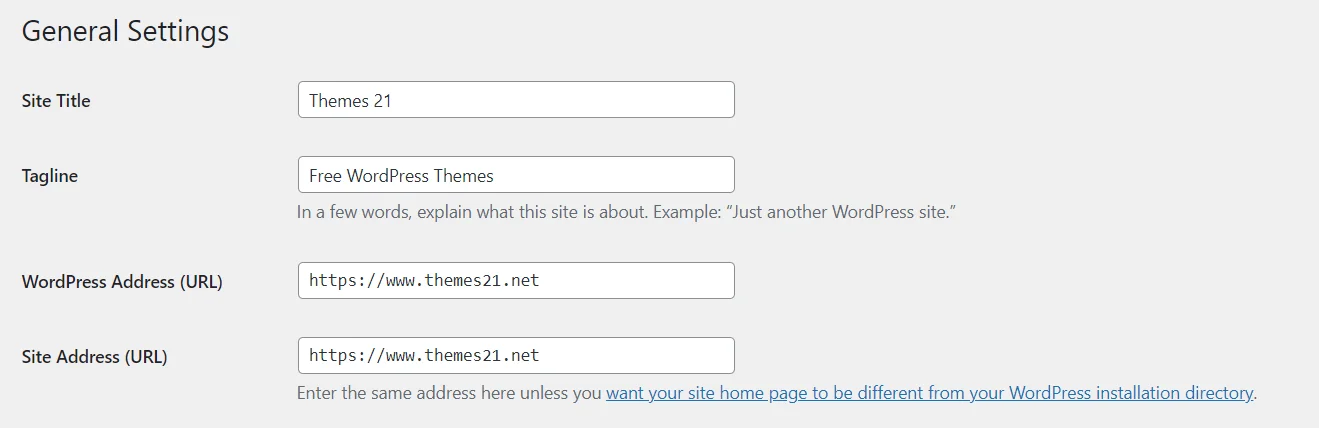
إذا كنت تريد حل هذه المشكلة، فأنت بحاجة إلى التأكد من أن عنوان URL هو نفسه على كل من عنوان الموقع وعنوان WordPress. لهذا عليك أن تذهب إلى الإعدادات. هناك طريقة أخرى لحل هذه المشكلة وهي إضافة الكود.
65. هل أنت متأكد من أنك تريد القيام بذلك؟
إذا كانت هناك رسالة – هل أنت متأكد من رغبتك في القيام بذلك؟، فقد تكون متعلقة بالمفاتيح المتعلقة بطبقة الأمان. وذلك لحماية المتسللين من السيطرة على الموقع. لحل هذه المشكلة، تحتاج إلى التحقق مما إذا كانت التحميلات بالتنسيق الصحيح أم لا.
إذا لم تنجح هذه الطريقة، فلديك خيار إلغاء تنشيط كافة المكونات الإضافية. يمكنك إلغاء تنشيط جميع المواضيع أيضًا. تأكد من تحديث السمات والمكونات الإضافية إلى الإصدار الأحدث.
66. تحديث آخر قيد التقدم
إذا كنت تواجه تحديثًا آخر قيد التقدم، فسيمنع تحديث WordPress الحالي. بشكل عام، يجب أن تختفي المشكلة من تلقاء نفسها، لكن في حالة عدم حدوث ذلك، سيتعين عليك القيام بذلك يدويًا. يحدث ذلك عندما يتم تحميل التحديث بالفعل في الخلفية. إنه ضار لأنه يمكن أن يلعب بالبيانات المهمة. من أجل حل هذه المشكلة، يمكنك حذف ملف core_updater.lock. قبل أن تقوم بكل هذا، من المهم بالنسبة لك الاحتفاظ بنسخة احتياطية لموقع الويب. من لوحة تحكم Bluehost، انتقل إلى علامة التبويب الخاصة بموقع الويب وبعد ذلك انقر فوق الإعدادات.
67. خطأ في النقل إلى سلة المهملات
يأتي خطأ النقل إلى سلة المهملات بشكل عام عندما يحاول أصحاب الموقع إزالة المنشورات أو التعليقات أو الصفحات من عنوان URL الخاص بـ wp-admin. قد يحدث الخطأ عندما يقوم المستخدم بحذف كل من المنشورات المنشورة والمسودات. قد يكون السبب الآخر هو الأخطاء في البرنامج المساعد أو الفساد في قاعدة البيانات.
إذا كنت تريد إصلاح هذا الخطأ، عليك مسح ملفات تعريف الارتباط وذاكرة التخزين المؤقت. إذا لم ينجح هذا، فيمكنك تعطيل المكونات الإضافية التي تسبب مشاكل.
68. أخطاء تثبيت ووردبريس
أحد أخطاء تثبيت WordPress هو خطأ اتصال قاعدة البيانات. يشير إلى الخطأ المرتبط بقاعدة البيانات المذكورة في ملف wp-config.php. إذا جاء الخطأ بعد عملية تثبيت WP، فتحقق مرة أخرى من ملف wp.config.php.
خطأ آخر هو خطأ موقع الويب الفادح. يمكن أن يعني مشكلة خطيرة تتعلق بالخادم.
وهذا يمنع WP من القيام بالعمليات العادية. من أجل تصحيح هذه الأخطاء، يمكنك استخدام أحدث إصدار من PHP. إذا واجهت خطأ آخر يسمى خطأ Syntax، فهذا يشير إلى خطأ التنسيق في كود PHP. سيكون عليك القيام بالتنسيق الصحيح.
69. الموقع يواجه صعوبات فنية

إذا كنت تواجه الخطأ المسمى أن الموقع يواجه صعوبات فنية، فهذا يعني أنه ليس لديك إمكانية الوصول الأمامية والخلفية إلى موقع الويب. للحصول على حل مناسب لهذا الخطأ، سيتعين عليك أولاً مسح ذاكرة التخزين المؤقت. بعد ذلك، يجب عليك تحديث موقع الويب الخاص بك. من المهم جدًا بالنسبة لك استعادة النسخة الاحتياطية للموقع. وبذلك تتخلص من هذا الخطأ بشكل عام. إذا لم تعمل الخيارات المذكورة، فقم بتنشيط وضع التصحيح في WordPress.
70. "فشل تحديث WordPress التلقائي - يرجى محاولة التحديث مرة أخرى الآن"
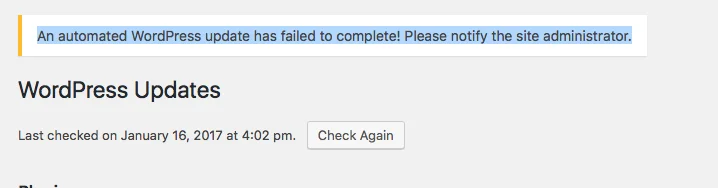
إذا كنت تواجه مشكلة مثل فشل تحديث WordPress التلقائي، فذلك لأن العملية تواجه انقطاعًا. سوف تحصل على هذه الرسالة على لوحة تحكم WP. يشير إلى أن التحديث لم يكن ناجحًا ويجب عليك حله.
لإصلاح مثل هذا الخطأ، قد يتعين عليك التحقق من عدم كفاية موارد الخادم. يمكنك التحقق من مساحة القرص أو الذاكرة أو وحدة المعالجة المركزية. إذا لم يكن هذا هو السبب، عليك التحقق من المشاكل المتعلقة بأذونات الملف.
قد يكون السبب الآخر لهذه المشكلة هو عدم استقرار الاتصال بالإنترنت. إذا لم يكن لديك اتصال موثوق بالإنترنت، فقد يتداخل ذلك مع عملية التحديث. قد تؤدي حركة المرور العالية على الخادم إلى انتهاء المهلة. إذا كانت السمات أو المكونات الإضافية غير المتوافقة هي السبب، فسيتعين عليك التحقق من مشكلة التوافق.
71. موقع ووردبريس معطل
قد لا يكون موقع WordPress الخاص بك ثابتًا. وقد يتغير باستمرار. يمكنك إجراء التغييرات والتعديلات ولكن كل هذا قد يؤدي إلى التعطل الفوري للموقع. إذا كنت تريد تصحيح المشكلة، فسيتعين عليك التحقق أولاً مما إذا كان موقع الويب معطلاً بالفعل أم لا.
من أجل التحقق من تقرير الحالة بخصوص هذا، سيتعين عليك التحقق من عنوان URL لموقع الويب. إذا كان الموقع معطلاً، فمن الممكن أن يكون هناك مشكلة فنية.
هناك طريقة أخرى للتحقق من هذه المشكلة وهي معرفة ما إذا كان خادم الاستضافة معطلاً. يمكن أن يكون السبب الصيانة. قد تضطر إلى استبدال أجهزة الخادم. إذا كان السبب هو المخاطر الأمنية، فمن الممكن أن يكون هجومًا إلكترونيًا.
يمكنك التحقق من كل هذه المشاكل. إذا لم تكن قادرًا على حل مشكلة تعطل الموقع بنفسك، فلديك خيار الاتصال بالخبير الفني أو الاستشاري. مثل هذا الخبير سوف يحل الخطأ في وقت أقل.
72. فشل WordPress في فتح الدفق
هل تواجه الخطأ المخيف "فشل فتح الدفق" في موقع WordPress الخاص بك؟ إنها قضية شائعة، ولكن لا تخافوا! نحن هنا لإرشادك خلال عملية إصلاح المشكلة خطوة بخطوة وبعبارات بسيطة.
لماذا يحدث خطأ "فشل فتح الدفق" في WordPress؟
ينبثق هذا الخطأ عندما يتعذر على WordPress تحميل الملف المذكور في كود موقع الويب الخاص بك. في بعض الأحيان، يكون هذا مجرد تحذير، ولكن في أحيان أخرى، قد يؤدي إلى تعطل موقعك بالكامل.
فهم رسالة الخطأ
تخبرك رسالة الخطأ عادةً بمكان المشكلة، مثل وجود ملف مفقود أو أذونات غير صحيحة. إليك ما قد يبدو عليه الأمر:
تحذير: require(/home/website/wp-includes/load.php):فشل في فتح الدفق: لا يوجد مثل هذا الملف أو الدليل في /home/website/wp-settings.php على السطر 19 خطأ فادح: require(): فشل الفتح مطلوب "/home/website/wp-includes/load.php" (include_path='.:/usr/share/php/:/usr/share/php5/') في /home/website/wp-settings.php على السطر 19
كيف تصلحها
1. إصلاح رسالة الخطأ "لا يوجد مثل هذا الملف أو الدليل".
إذا كانت الرسالة "لا يوجد مثل هذا الملف أو الدليل"، فاكتشف الملف الذي يتحدث عنه. إذا كان ملف وسائط، فحاول إعادة تحميله. إذا كان مكونًا إضافيًا أو ملف سمة، فقم بإلغاء تنشيط هذا المكون الإضافي أو السمة ثم أعد تثبيته.
2. إصلاح رسالة الخطأ "تم رفض الإذن".
إذا ظهرت رسالة "تم رفض الإذن"، فهذا يعني أن WordPress ليس لديه الأذونات الصحيحة للوصول إلى الملف. تحقق من أذونات الملف والدليل وقم بإصلاحها إذا لزم الأمر.
3. إصلاح رسالة الخطأ "فشلت العملية".
في بعض الأحيان، تقوم المكونات الإضافية بتحميل الملفات من مواقع ويب أخرى، مثل Google Analytics أو Facebook. إذا فشلت المصادقة، فلن يتمكن WordPress من فتح الملفات. تواصل مع مؤلف البرنامج المساعد للحصول على المساعدة.
طرق أخرى لإصلاحها
- زيادة حد ذاكرة PHP: إذا لم ينجح أي مما سبق، فحاول زيادة حد ذاكرة PHP. في بعض الأحيان، تتجاوز الملفات الذاكرة المتوفرة، مما يتسبب في حدوث أخطاء.
- استخدم وضع تصحيح الأخطاء في WordPress: يمكن أن يوفر لك تشغيل وضع التصحيح والتحقق من سجلات الأخطاء مزيدًا من المعلومات حول الخطأ.
لا تدع خطأ "فشل فتح الدفق" يضغط عليك. باتباع هذه الخطوات البسيطة، يمكنك استكشاف الأخطاء وإصلاحها وإصلاحها مثل المحترفين. وإذا كنت تريد المزيد من النصائح حول استكشاف أخطاء WordPress وإصلاحها، فاطلع على دليلنا الشامل.
نأمل أن تساعدك هذه المقالة في حل المشكلة والحفاظ على تشغيل موقع WordPress الخاص بك بسلاسة
